Comment créer une story Facebook

Les stories Facebook peuvent être très amusantes à réaliser. Voici comment vous pouvez créer une story sur votre appareil Android et votre ordinateur.

Sous Windows 11 , vous disposez d'au moins deux façons de télécharger et de jouer à des jeux Android, et dans ce guide, vous apprendrez comment. Si vous souhaitez jouer à des jeux Android sur votre ordinateur Windows, vous avez deux options. Vous pouvez accéder aux jeux via la plateforme Google Play Games ou l'Amazon AppStore à l'aide du sous-système Windows pour Android.
Google Play Games est une application de Google qui permet officiellement de jouer à des jeux Android sur Windows. L'application utilise une couche de virtualisation qui permet aux jeux de différentes plates-formes de s'exécuter sur Windows 11 ou 10. L'application Google Play Games est toujours en avant-première sous forme de téléchargement bêta qui vous donne accès à de nombreux jeux, tels que 1945 Air Force, Blade Idle. , Cookie Run : Kingdom et Evony : Le retour du roi. Le catalogue ne contient qu'une poignée de jeux, mais Google continuera d'ajouter de nouveaux titres.
Microsoft propose également le sous-système Windows pour Android (WSA) , qui utilise également une couche de virtualisation qui vous permet de télécharger et d'installer des applications et des jeux Andriod. Cependant, contrairement à la plateforme Google, vous téléchargerez les jeux disponibles sur l'AppStore d'Amazon puisque WSA ne prend pas en charge les services Google.
Ce guide vous apprendra les étapes pour télécharger, installer et jouer à des jeux Android sur Windows 11.
Si vous envisagez d'utiliser la plate-forme « Google Play Games », vous aurez besoin d'un appareil exécutant Windows 11 avec au moins une carte graphique Intel UHD 630, quatre cœurs de processeur ou plus et 8 Go ou plus de mémoire. De plus, vous devrez activer la virtualisation sur le système.
Pour jouer à des jeux Android à partir de Google Play Games sur Windows 11, procédez comme suit :
Cliquez sur le bouton Télécharger (bêta) pour télécharger le programme d'installation.
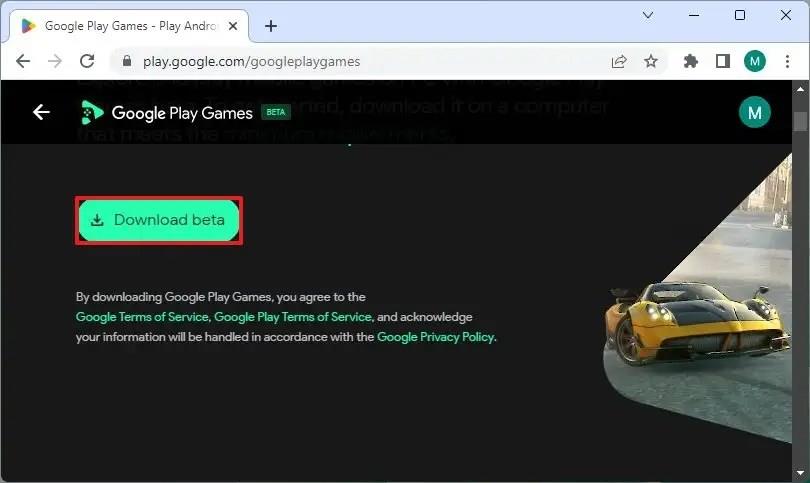
Double-cliquez sur le fichier pour installer l'application.
Cliquez sur « Connectez-vous avec Google » pour accéder au service avec votre compte Google.
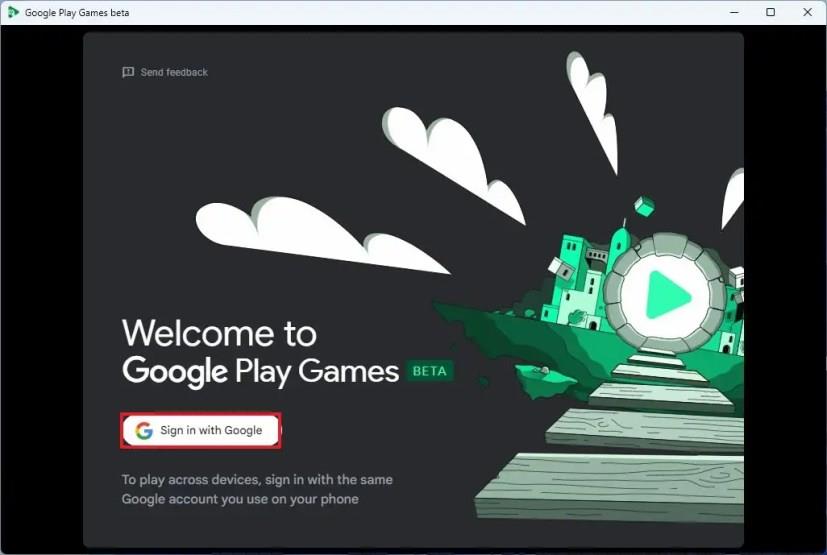
Créez un profil de jeu (également connu sous le nom de Gamertag).
Cliquez sur le bouton Créer un profil.
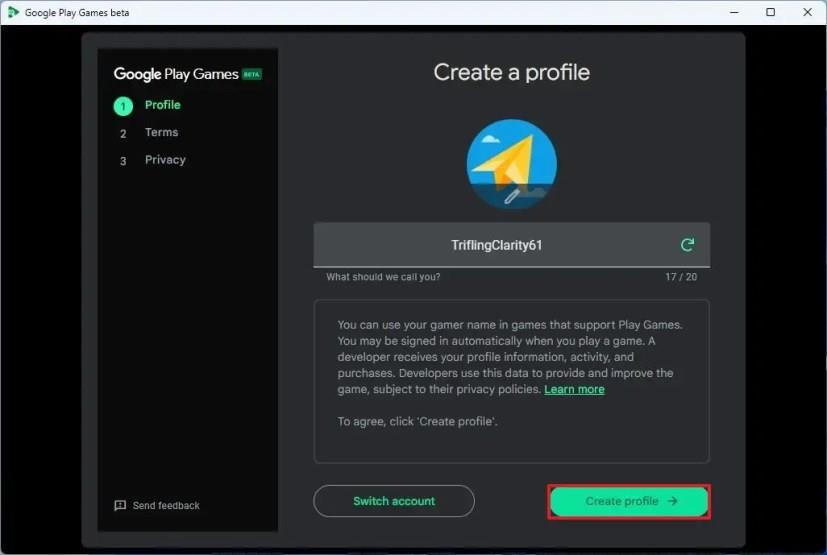
Cliquez sur le bouton Accepter pour accepter les conditions.
Cliquez sur le bouton Terminer pour accepter les conditions de confidentialité.
Cliquez sur Tous les jeux dans le volet de gauche.
(Facultatif) Activez le commutateur à bascule « Afficher uniquement les jeux qui fonctionnent correctement sur ce PC » .
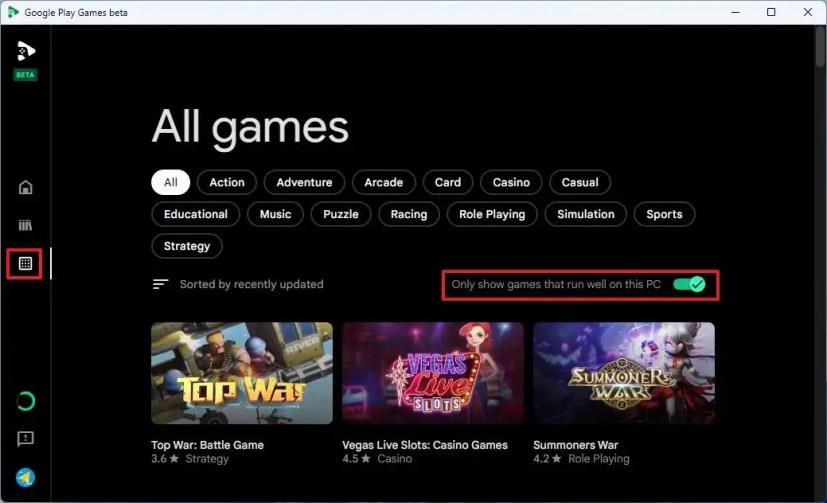
Choisissez le jeu Android auquel jouer sur Windows 11.
Cliquez sur le bouton Installer .

Une fois les étapes terminées, vous pouvez jouer à des jeux Android sur Windows 11 et la progression sera synchronisée sur tous les appareils, vous permettant ainsi de reprendre là où vous vous étiez arrêté sur votre téléphone ou votre tablette.
La prise en charge des jeux Android est actuellement limitée aux États-Unis, au Canada, au Mexique, au Brésil, en Indonésie, aux Philippines, en Malaisie, à Singapour, à Taiwan, à Hong Kong et en Corée du Sud.
La plateforme Google Play Game est également disponible pour les appareils Windows 10 .
Le sous-système Windows pour Android nécessite 8 Go de RAM (16 Go recommandés), un disque SSD et un processeur pris en charge (Intel Core i3 8e génération, AMD Ryzen 3000, Qualcomm Snapdragon 8c ou supérieur).
Pour jouer à des jeux Android sur Windows 11 via le sous-système Windows pour Android avec Amazon Appstore, procédez comme suit :
Ouvrez Démarrer sur Windows 11.
Recherchez Activer ou désactiver des fonctionnalités Windows et cliquez sur le premier résultat pour ouvrir l'application.
Cochez l' option « Plateforme de machine virtuelle » .
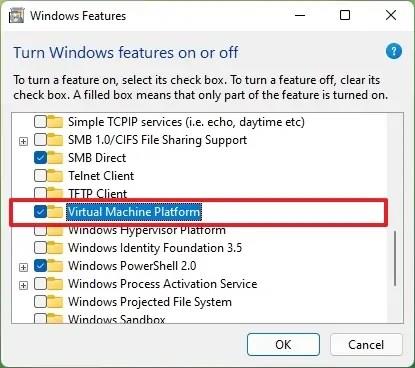
Cliquez sur le bouton OK .
Redémarrer le PC.
Ouvrez le sous-système Windows pour Android avec la page de l'application Amazon Appstore .
Cliquez sur le bouton Installer .
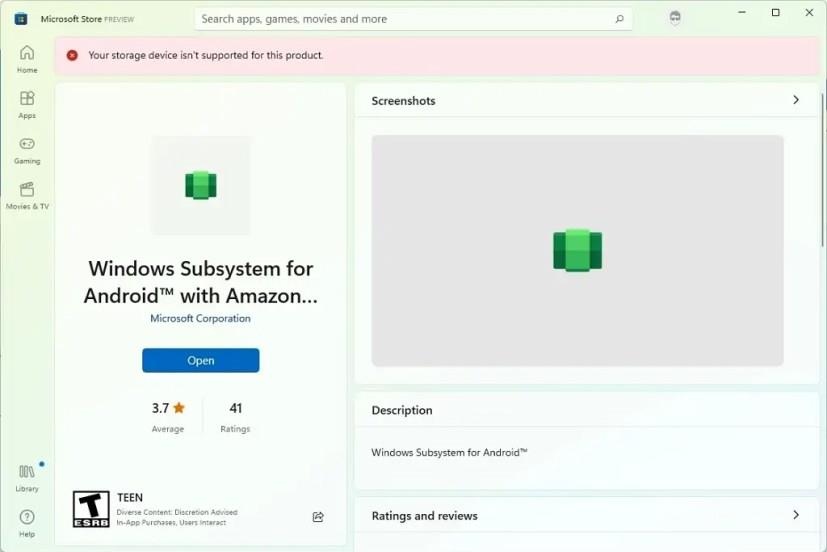
Ouvrez Démarrer sur Windows 11.
Recherchez Amazon Appstore et cliquez sur le premier résultat pour ouvrir l'application.
Connectez-vous avec un compte Amazon (basé aux États-Unis).
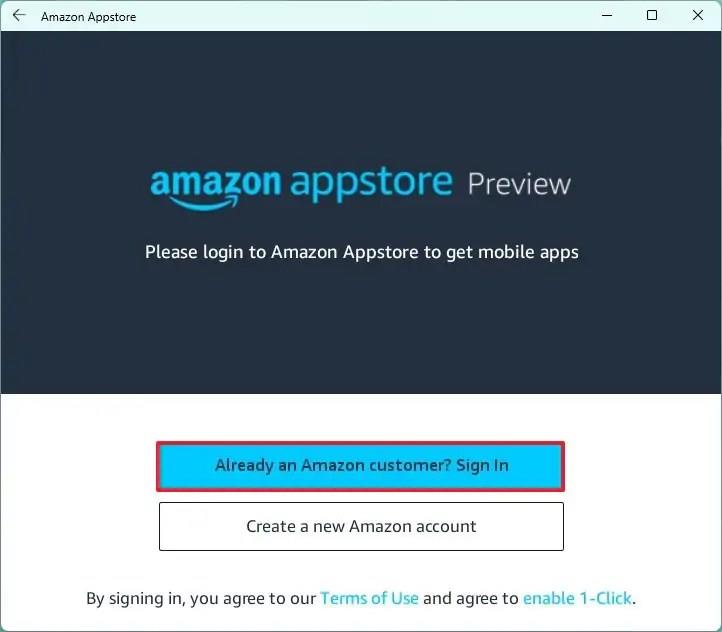
Recherchez et sélectionnez le jeu.
Cliquez sur le bouton Installer .
Une fois les étapes terminées, vous pouvez commencer à jouer au jeu Android sur Windows 11.
Les stories Facebook peuvent être très amusantes à réaliser. Voici comment vous pouvez créer une story sur votre appareil Android et votre ordinateur.
Supprimez les informations enregistrées de l
Découvrez comment désactiver les vidéos en lecture automatique ennuyeuses dans Google Chrome et Mozilla Firefox grâce à ce tutoriel.
Il existe tellement d\
Vous pourriez être d’accord pour voir quelques publicités ici et là, car vous ne savez jamais quand vous pourriez tomber sur quelque chose que vous souhaitez acheter. Cependant, parfois, les publicités deviennent intrusives. Cet article vous montrera comment activer le bloqueur de publicités dans le navigateur Microsoft Edge pour Android.
Lorsque vous entendez le mot cookies, vous pourriez penser à ceux avec des pépites de chocolat. Mais il y a aussi ceux que vous trouvez sur les navigateurs qui vous aident à découvrir comment configurer les préférences de cookies sur le navigateur Opera pour Android.
Un tutoriel montrant deux solutions pour empêcher définitivement les applications de démarrer au démarrage de votre appareil Android.
Comment activer le bloqueur de publicités sur votre appareil Android et tirer le meilleur parti de l
Ce tutoriel vous montre comment transférer un message texte depuis un appareil Android en utilisant l
Lorsque vous ouvrez une page d
Utiliser le mode sombre a ses avantages. Par exemple, il réduit la fatigue oculaire et facilite la visualisation de votre écran. Cette fonctionnalité vous aide également à économiser de l\
Comment activer ou désactiver les fonctionnalités de vérification orthographique dans le système d
Découvrez les étapes à suivre pour désactiver Google Assistant afin de profiter d
Changez le moteur de recherche par défaut sur Opera pour Android et profitez de vos options préférées. Découvrez la méthode la plus rapide. Modifiez le moteur de recherche par défaut utilisé par le navigateur Opera pour Android grâce à ces étapes simples.
Si vous avez configuré un écran de verrouillage sur votre appareil Android, l
Il est difficile de contester la popularité de Fitbit, car la société propose sans aucun doute les meilleurs traqueurs de fitness ou montres intelligentes pour ceux qui utilisent à la fois Android et iOS.
En activant le pourcentage de batterie sur votre téléphone Android, vous saurez combien de batterie il vous reste. Voici la méthode simple pour l
Vous manquez d\
Vous avez besoin de voir combien d
Vous essayez de téléverser une photo ou une vidéo sur Facebook, mais le téléversement est bloqué indéfiniment ? Découvrez comment débloquer les téléversements bloqués sur Facebook Android.
Si vous rencontrez des erreurs ou des pannes, suivez les étapes pour une restauration du système sous Windows 11 pour ramener votre appareil à une version précédente.
Si vous recherchez les meilleures alternatives à Microsoft Office, voici 6 solutions excellentes pour vous aider à démarrer.
Ce tutoriel montre comment créer une icône de raccourci sur le bureau Windows qui ouvre une invite de commandes à un emplacement de dossier spécifique.
Start11 est-il meilleur que la barre des tâches de Windows ? Découvrez certains des avantages clés que Start11 a sur la barre intégrée de Windows.
Découvrez plusieurs méthodes pour corriger une mise à jour Windows corrompue si votre machine rencontre des problèmes après l\
Avez-vous du mal à comprendre comment définir une vidéo comme économiseur d
Vous êtes agacé par la fonction Narrateur dans Windows 11 ? Apprenez à désactiver la voix du narrateur par plusieurs méthodes simples.
Essayer de maintenir plusieurs boîtes de réception peut être pénible, surtout si vous avez des emails importants dans les deux. Cet article vous apprendra comment synchroniser Microsoft Outlook avec Gmail sur PC et Mac Apple grâce à des étapes simples.
Si votre clavier ajoute des espaces doubles, redémarrez votre ordinateur et nettoyez votre clavier. Ensuite, vérifiez les paramètres de votre clavier.
Nous vous montrons comment résoudre l























